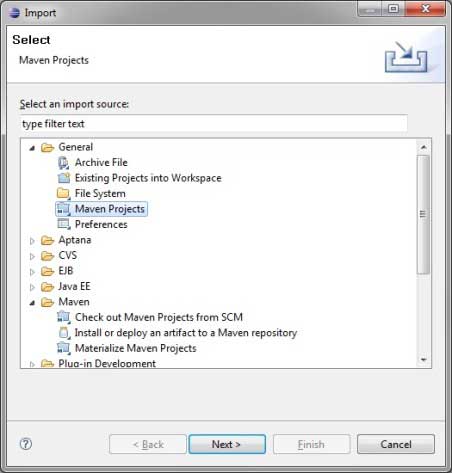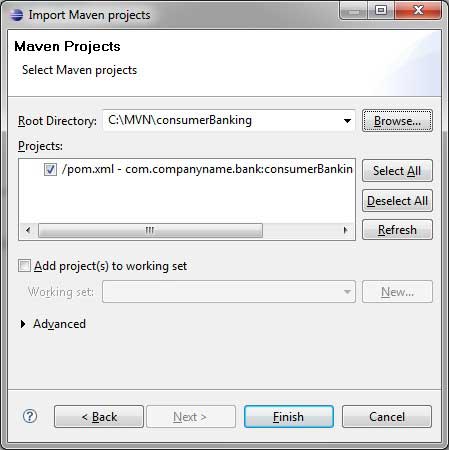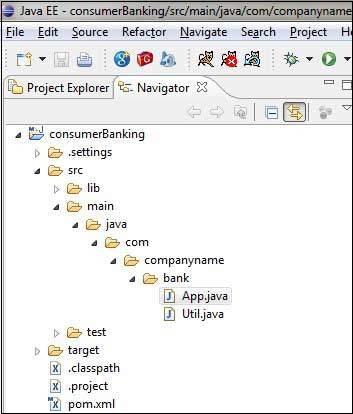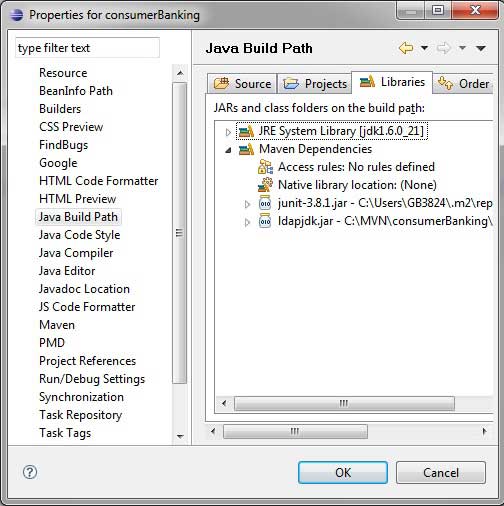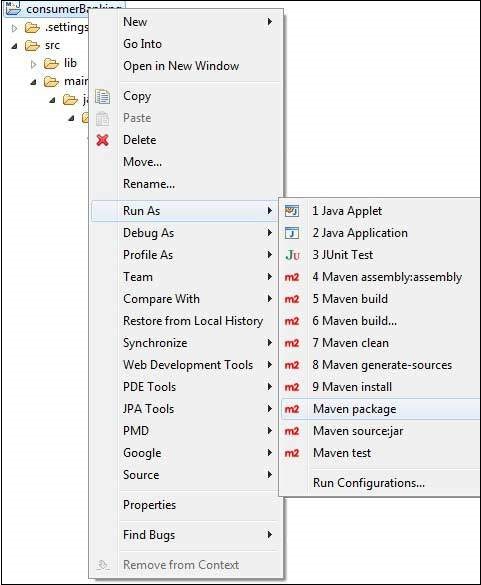Eclipse предоставляет отличный плагин m2eclipse, который плавно интегрирует Maven и Eclipse вместе.
Некоторые из особенностей m2eclipse перечислены ниже —
-
Вы можете запустить цели Maven из Eclipse.
-
Вы можете просмотреть вывод команд Maven внутри Eclipse, используя его собственную консоль.
-
Вы можете обновить зависимости maven с помощью IDE.
-
Вы можете запускать сборки Maven из Eclipse.
-
Он управляет зависимостями для пути сборки Eclipse на основе pom.xml Maven.
-
Он разрешает зависимости Maven из рабочей области Eclipse без установки в локальный репозиторий Maven (требуется, чтобы проект зависимостей находился в той же рабочей области).
-
Он автоматически загружает необходимые зависимости и источники из удаленных репозиториев Maven.
-
Он предоставляет мастера для создания новых проектов Maven, pom.xml и включения поддержки Maven в существующих проектах.
-
Он обеспечивает быстрый поиск зависимостей в удаленных репозиториях Maven.
Вы можете запустить цели Maven из Eclipse.
Вы можете просмотреть вывод команд Maven внутри Eclipse, используя его собственную консоль.
Вы можете обновить зависимости maven с помощью IDE.
Вы можете запускать сборки Maven из Eclipse.
Он управляет зависимостями для пути сборки Eclipse на основе pom.xml Maven.
Он разрешает зависимости Maven из рабочей области Eclipse без установки в локальный репозиторий Maven (требуется, чтобы проект зависимостей находился в той же рабочей области).
Он автоматически загружает необходимые зависимости и источники из удаленных репозиториев Maven.
Он предоставляет мастера для создания новых проектов Maven, pom.xml и включения поддержки Maven в существующих проектах.
Он обеспечивает быстрый поиск зависимостей в удаленных репозиториях Maven.
Установка плагина m2eclipse
Используйте одну из следующих ссылок для установки m2eclipse —
| Затмение | URL |
|---|---|
| Затмение 3.5 (Галлилео) | |
| Затмение 3.6 (Гелиос) |
Установка m2eclipse в Eclipse 3.5 (Gallileo)
Установка m2eclipse в Eclipse 3.6 (Helios)
Следующий пример поможет вам использовать преимущества интеграции Eclipse и Maven.
Импортировать проект maven в Eclipse
-
Откройте Затмение.
-
Выберите File> Import> option.
-
Выберите Maven Projects Option. Нажмите на кнопку «Далее».
Откройте Затмение.
Выберите File> Import> option.
Выберите Maven Projects Option. Нажмите на кнопку «Далее».
-
Выберите местоположение проекта, где проект был создан с использованием Maven. Мы создали потребительское банковское дело проекта Java в предыдущих главах. Перейдите к главе «Создание проекта Java», чтобы узнать, как создать проект с помощью Maven.
-
Нажмите кнопку Готово.
Выберите местоположение проекта, где проект был создан с использованием Maven. Мы создали потребительское банковское дело проекта Java в предыдущих главах. Перейдите к главе «Создание проекта Java», чтобы узнать, как создать проект с помощью Maven.
Нажмите кнопку Готово.
Теперь вы можете увидеть проект Maven в затмении.
Теперь посмотрим на свойства потребительского банковского проекта. Вы можете видеть, что Eclipse добавил зависимости Maven к пути сборки Java.
Теперь пришло время построить этот проект, используя maven с возможностью затмения.
- Щелкните правой кнопкой мыши на проекте consumerBanking, чтобы открыть контекстное меню.
- Выберите «Запуск от имени».
- Тогда Maven пакет вариант.
Maven начнет строить проект. Вы можете увидеть вывод в Eclipse Console следующим образом:
[INFO] Scanning for projects... [INFO] ------------------------------------------------------------------- [INFO] Building consumerBanking [INFO] [INFO] Id: com.companyname.bank:consumerBanking:jar:1.0-SNAPSHOT [INFO] task-segment: [package] [INFO] ------------------------------------------------------------------- [INFO] [resources:resources] [INFO] Using default encoding to copy filtered resources. [INFO] [compiler:compile] [INFO] Nothing to compile - all classes are up to date [INFO] [resources:testResources] [INFO] Using default encoding to copy filtered resources. [INFO] [compiler:testCompile] [INFO] Nothing to compile - all classes are up to date [INFO] [surefire:test] [INFO] Surefire report directory: C:\MVN\consumerBanking\target\surefire-reports ------------------------------------------------------- T E S T S ------------------------------------------------------- Running com.companyname.bank.AppTest Tests run: 1, Failures: 0, Errors: 0, Skipped: 0, Time elapsed: 0.047 sec Results : Tests run: 1, Failures: 0, Errors: 0, Skipped: 0 [INFO] [jar:jar] [INFO] ------------------------------------------------------------------- [INFO] BUILD SUCCESSFUL [INFO] ------------------------------------------------------------------- [INFO] Total time: 1 second [INFO] Finished at: Thu Jul 12 18:18:24 IST 2012 [INFO] Final Memory: 2M/15M [INFO] -------------------------------------------------------------------
Теперь щелкните правой кнопкой мыши на App.java. Выберите опцию « Запуск от имени» . Затем выберите Приложение Java .
Вы увидите результат следующим образом —